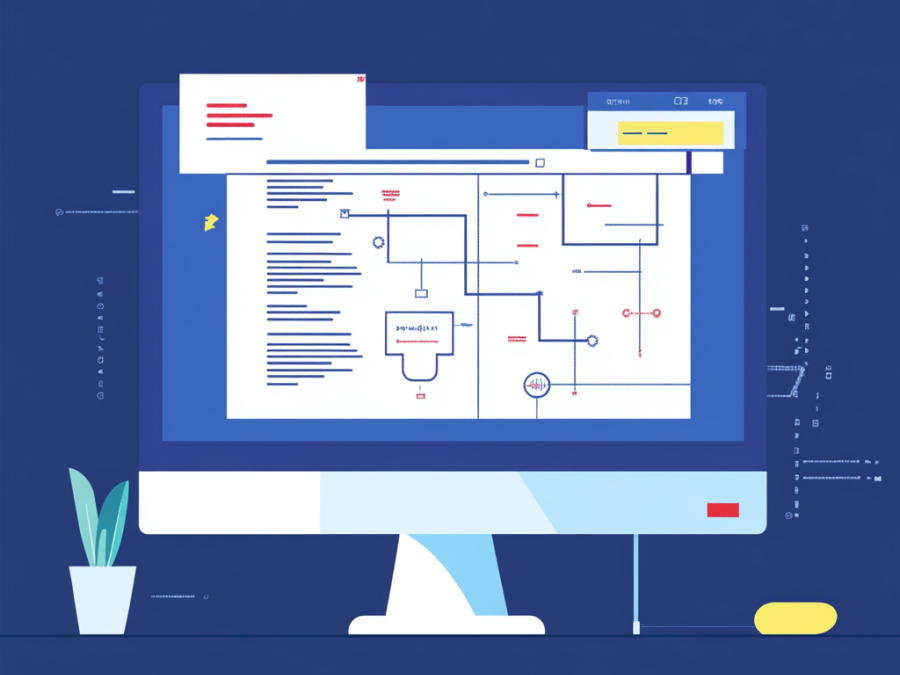Czy Dokumenty Google są Twoim ulubionym narzędziem do wszystkiego, od redagowania e-maili po tworzenie pełnoprawnych raportów?
Dzięki funkcjom współpracy Dokumenty Google stały się podstawą dla wielu instytucji akademickich i zespołów zdalnych. Ale prawdopodobnie nie jest to pierwsze narzędzie, o którym myślisz, jeśli chodzi o rysunki.
Mimo to, niestandardowe dodawanie elementów wizualnych do Dokumentów Google jest całkiem proste.
Od tworzenia szybkich szkiców po schematy blokowe i dodawanie osobistego charakteru do dokumentów - oto przewodnik krok po kroku, jak rysować w Dokumentach Google i ulepszać swoje projekty.
60-sekundowe podsumowanie
Oto jak rysować w Dokumentach Google:
- Korzystaj z wbudowanego narzędzia do rysowania w Dokumentach Google: Uzyskaj do niego dostęp poprzez Wstaw > Rysunek > + Nowy
- Dodawaj kształty i linie: Niestandardowe kolory i obramowania
- Tworzenie odręcznych szkiców: Użyj narzędzia do rysowania
- Wykorzystaj Rysunki Google: Do bardziej złożonych rysunków, map myśli i schematów blokowych
- Wstawianie rysunków do Dokumentów Google: Przejdź do Wstaw > Rysunek > Z dysku
- Ograniczenia Dokumentów Google: Ograniczone funkcje, trudności z mapami myśli i adnotacjami, słaba integracja szablonów i ograniczona współpraca
- Rozważ ClickUp: Scentralizowana platforma do współpracy w czasie rzeczywistym z zaawansowanymi narzędziami do edycji, takimi jak mapy myśli, tablice oraz zintegrowane zarządzanie zadaniami
- Twórz profesjonalne dokumenty z ClickUp: Projektuj atrakcyjne wizualnie i interaktywne dokumenty
Jak rysować w Dokumentach Google
Dokumenty Google to wszechstronne narzędzie do tworzenia i edytowania dokumentów tekstowych.
Aplikacja wspiera również podstawowe funkcje rysowania, takie jak dodawanie diagramów, szkiców, schematów blokowych lub wizualne dodawanie adnotacji do tekstu. Istnieją dwa proste sposoby dodawania elementów wizualnych do dokumentu:
Metoda 1: Wbudowane narzędzie do rysowania

Przejdź do paska menu i kliknij Wstaw na górnym pasku menu. Wybierz Rysunek z rozwijanej listy i kliknij + Nowy. W wyskakującym okienku otworzy się płótno do rysowania, gotowe do użycia!

Możesz dodawać kształty, linie, tekst, a nawet wiele obrazów za pomocą dostępnych narzędzi do rysowania. Opcja bazgrołów pozwala również tworzyć odręczne arcydzieła na płótnie!

Dostosuj kolor, styl obramowania i inne elementy rysunku z poziomu tego wyskakującego okienka. Gdy wszystko zostanie zrobione, kliknij Zapisz i zamknij, aby dodać rysunek do pliku Dokumentów Google.
Aby wprowadzić zmiany w rysunku, kliknij go i wybierz Edytuj, aby ponownie otworzyć wyskakujące okienko.
🧠 Fun Fact: Podczas gdy Dokumenty Google istnieją od 2006 roku, Rysunek Google został wprowadzony w 2010 roku. Co ciekawe, możliwość wstawiania rysunków do dokumentu została dodana dopiero w 2019 roku.
Metoda 2: Korzystanie z Rysunków Google
Potrzebujesz bardziej zaawansowanych opcji rysowania i projektowania? Z pomocą przychodzi Rysunek Google. Jest to samodzielna aplikacja do szkicowania bardziej skomplikowanych projektów. Wystarczy kilka kliknięć, aby zintegrować ją z Dokumentami Google.
Oto jak możesz z niego korzystać:

Otwórz Rysunek Google przez Dysk Google. Utwórz rysunek, korzystając z rozszerzonego zestawu narzędzi w oknie rysowania.
Tutaj możesz również projektować mapy myśli i struktury hierarchii.
Po zrobieniu, zapisz rysunek na swoim Dysku Google.
Po powrocie do Dokumentów Google dodaj obraz, klikając Wstaw > Rysunek > Z dysku.

Pro Tip: Dokumenty Google nie mają bezpośredniego wsparcia dla warstw. Zamiast tego można tworzyć wielowarstwowe projekty w Rysunkach Google i dodawać je do pliku.
Limity korzystania z Dokumentów Google do rysowania
Dokumenty Google umożliwiają tworzenie rysunków, ale nie są przystosowane do wsparcia bardziej zaawansowanych projektów. Przyjrzyjmy się jego ograniczeniom:
1. Ograniczone funkcje rysowania
Wbudowane narzędzie do rysowania w Dokumentach Google jest dość podstawowe. Zawiera tylko kilka istotnych narzędzi, takich jak kształty, linie, pola tekstowe i opcję rysowania. Jeśli jednak zależy ci na szczegółowych ilustracjach lub bogatych wizualnie projektach, narzędzie to nie dorównuje dedykowanemu oprogramowaniu do projektowania graficznego lub tworzenia diagramów. Brakuje:
- Zaawansowane funkcje rysowania odręcznego, takie jak style pióra, gumka i konfigurowalne kształty
- Precyzyjne narzędzia do wyrównywania lub skalowania obiektów
- Zaawansowane opcje formatu, takie jak gradienty, cienie lub niestandardowe obramowania
2. Trudności w tworzeniu map myśli
Dokumenty Google nie są z natury przeznaczone do tworzenia map myśli. Próba stworzenia takiej mapy może być dość kłopotliwa z następujących powodów:
- W narzędziu brakuje gotowych opcji lub układów ułatwiających tworzenie map myśli
- Ręczne rozmieszczanie kształtów, linii i pól tekstowych to nie lada zadanie. Oprócz tego, że jest to czasochłonne, może prowadzić do kłopotliwych błędów
- Współpraca nad dynamicznymi mapami myśli w czasie rzeczywistym wymaga dodatkowych rozszerzeń lub zewnętrznych aplikacji
3. Ograniczona integracja z szablonami Dokumentów Google
Możesz znaleźć szablony Dokumentów Google dla każdego scenariusza pod słońcem, ale niekoniecznie dedykowane do rysunków lub diagramów.
Oto dlaczego integracja szablonów w Dokumentach Google jest problemem:
- Szablony w Dokumentach Google koncentrują się głównie na formatach opartych na tekście, takich jak CV, raportowanie lub propozycje
- Nie ma możliwości bezpośredniego dostępu do szablonów do rysowania schematów blokowych, infografik lub zaawansowanych projektów
- Zewnętrzne importowanie szablonów z Prezentacji i Rysunków Google może zakłócać przepływ tekstu i sprawiać wrażenie nieporęcznego
4. Nieodpowiednie narzędzia do szczegółowych adnotacji
Dodawanie adnotacji do obrazów lub diagramów to kolejny obszar, w którym Dokumenty Google wypadają słabo:
- Chociaż możesz rysować lub nakładać tekst na obrazy za pomocą narzędzia do rysowania, funkcje są podstawowe i nie nadają się do precyzyjnych adnotacji
- Nie ma warstw, co oznacza, że zarządzanie nakładającymi się elementami może być frustrujące
5. Ograniczone wsparcie dla wspólnej pracy wizualnej
Dokumenty Google doskonale sprawdzają się we współpracy nad tekstem w czasie rzeczywistym, ale nie radzą sobie z dynamicznymi, opartymi na współpracy projektami wizualnymi:
- Współedytowanie rysunków w dokumencie jest ograniczone do wyskakującego interfejsu narzędzia do rysowania, co może zakłócać cykl pracy
- Aktualizacje rysunków mogą nie być tak intuicyjne i płynne jak edycja tekstu, przez co wizualna burza mózgów w czasie rzeczywistym może być mniej efektywna
Przeczytaj również: Jak rysować w dokumencie Microsoft Word
Korzystanie z ClickUp do rysowania, danych powstania i zarządzania dokumentami
Jednym z największych limitów Dokumentów Google jest jednowymiarowe podejście do dokumentacji i rysowania.
Z drugiej strony, ClickUp oferuje funkcje, które wykraczają poza to, co oferują Dokumenty Google.
Korzyści z rysowania i dokumentowania w ClickUp
Dzięki ClickUp pisanie i rysowanie nie są oddzielnymi aspektami projektu, które wymuszają dopasowanie. To płynna platforma, która pozwala wizualizować pracę tak, jak chcesz. W końcu jesteśmy aplikacją Wszystko do pracy.
Przyjrzyjmy się, dlaczego jest to najlepszy wybór do zintegrowanego zarządzania projektami i tworzenia dokumentów:
- Scentralizowana praca: Dzięki ClickUp możesz dokumentować i rysować na tej samej platformie, eliminując potrzebę korzystania z wielu aplikacji i wyskakujących okienek
- Współpraca w czasie rzeczywistym: Koledzy z zespołu mogą edytować tekst i rysunki w tym samym czasie, co Ty, co ułatwia burzę mózgów
- Zintegrowane narzędzia do pracy zespołowej: Możesz przekształcić dowolny blok tekstu lub rysunek w zadanie i przypisać je do swojego zespołu
- Zaawansowane narzędzia do edycji: Narzędzia edycyjne ClickUp obejmują formatowanie tekstu, dodawanie obrazów, osadzanie multimediów i rysowanie odręczne
- Szablony: ClickUp posiada listę łatwych w użyciu szablonów dla szerokiego zakresu scenariuszy
Wskazówka dla profesjonalistów: Po dodaniu obrazów do dokumentu użyj opcji zawijania tekstu, aby poprawić czytelność. Dzięki temu obrazy będą harmonijnie współgrać z tekstem i nie będą przekrzywione.
Tablice ClickUp do burzy mózgów
Szablony w Dokumentach Google czy nawet Microsoft Word mogą być ograniczeniem, jeśli chodzi o uwolnienie kreatywności. I oczywiście, współpraca jest niezdarnym doświadczeniem.
Z drugiej strony, ClickUp Whiteboards umożliwia zespołom interaktywną burzę mózgów, rysowanie i tworzenie pomysłów.

Przykład: Załóżmy, że Twoja grupa studencka pracuje nad przesłanym projektem. Niektórzy z was pracują nad dokumentem z zarysem tematu, a inni nad wizualną mapą drogową.
Wewnątrz tego samego pliku ClickUp możesz osadzić dokument na swojej Tablicy i edytować go podczas rysowania. To prawdziwie zespołowe doświadczenie, które łączy pisanie i rysowanie.
I, podobnie jak Inception, może sięgać głębiej! Możesz przekształcić dowolny blok tekstu lub swoje artystyczne arcydzieło w zadanie i przypisać je do swojego zespołu.
Funkcja tablicy? Obsesja. Narzędzie to było często używane podczas spotkań Teams w celu przeprowadzenia burzy mózgów lub dopracowania pewnych inicjatyw.
Funkcja tablicy? Obsesja. Narzędzie to było często używane podczas spotkań Teams w celu przeprowadzenia burzy mózgów lub dopracowania pewnych inicjatyw.

Ale czekaj, jest jeszcze więcej rzeczy do zrobienia z Tablicami:
- Niestandardowa kanwa: Dostosuj kolory, rozmiary i łączniki, aby pasowały do Twojego stylu
- Łatwiejsza organizacja: Kopiuj, usuwaj lub zmieniaj układ elementów, aby uzyskać przejrzysty układ
- Wzbogacaj zawartość: Osadzaj obrazy, aplikacje i połączone elementy, aby tworzyć dynamiczne prezentacje
- Pokaż połączenia: Używaj łączników do mapowania powiązań i cykli pracy
- Ulepszanie formatu: Podkreślaj kluczowe punkty za pomocą banerów i nagłówków. Dodawaj przyciski i podziały, aby uzyskać angażującą, interaktywną zawartość
Przeczytaj również: 10 darmowych szablonów schematów blokowych w Word, Excel i ClickUp
Mapy myśli ClickUp do organizowania cykli pracy

Jeśli jesteś nauczycielem uczącym swoją klasę o wydarzeniu historycznym, mapa myśli pomaga! Możesz podzielić aspekty, takie jak przyczyny i skutki wydarzenia, na mapę, którą można prześledzić.
Tworzenie mniejszych, strawnych bryłek wiedzy to jeden z powodów, dla których warto rozważyć ClickUp Mind Maps.

Od podstawowej burzy mózgów po tworzenie bardziej szczegółowych diagramów cyklu pracy- oto jak ułatwiają pracę:
- Elastyczna edycja: Edytuj, usuwaj lub zmieniaj węzły, aby udoskonalić swoje pomysły
- Usprawnianie: Łatwo dodaj pole tekstowe do mapy myśli w ClickUp. Narzędzia do rysowania odręcznego w Dokumentach Google utrudniają rozmieszczanie etykiet i rysowanie linii
- Niestandardowa kategoryzacja: Sortuj, nadawaj priorytety i oznaczaj kolorami branch'y dla lepszej organizacji i przejrzystości
- Natychmiastowe porządkowanie: Użyj funkcji ponownego układu, aby automatycznie wyrównać mapę myśli, zachowując jej hierarchię i podkreślając kluczowe priorytety na pierwszy rzut oka
Przeczytaj również: 10 najlepszych programów do tworzenia diagramów (Free i płatne)
Twórz dokumenty ClickUp do udostępniania i współpracy w czasie rzeczywistym

Jako profesjonalista, uruchamianie Dokumentów Google jest tradycją, gdy ogłaszany jest nowy projekt. Następnie otwieramy kolejną aplikację, aby przydzielić zadania swojemu zespołowi i kolejną, aby tworzyć diagramy.
A gdyby tak móc zrobić to wszystko, tworząc tabele, osadzając połączone strony, a nawet tworząc podstrony w jednym miejscu?

ClickUp Docs ma na celu zmianę podstawowego edytora tekstu w bardziej oparty na współpracy i praktycznych pomysłach. W przeciwieństwie do bardziej tradycyjnych Dokumentów Google i Microsoft Word, ClickUp Docs pomaga w następujących kwestiach:
- Bogata wizualnie zawartość: Dodaj obrazy, rysunki odręczne z Tablic, banery i diagramy do swoich projektów. Możesz również wzbogacić swoje dokumenty o zaawansowane formaty
- Lepsza organizacja: Uporządkuj swoje dokumenty za pomocą lepkich tabel zawartości i zagnieżdżonych stron, dzięki czemu nawigacja jest dziecinnie prosta. Płaska struktura Dokumentów Google nie pozwala na tak intuicyjną organizację dużych i złożonych dokumentów
- Wbudowane funkcje wzbogacające dokumenty: Wstaw zakładki, tabele, kształty i inne elementy, aby tworzyć interaktywne i bogate w informacje dokumenty. Funkcje te pomagają prezentować szczegółowe informacje w atrakcyjny wizualnie sposób
- Integracja z zadaniami: Konwertuj elementy bezpośrednio z Dokumentów na możliwe do wykonania zadania w ClickUp
- Dokumenty dostosowane do potrzeb klienta: Projektuj profesjonalne dokumenty z niestandardowymi przyciskami i wyraźnymi wezwaniami do działania - idealne do materiałów skierowanych do klienta
Przeczytaj również: Jak stworzyć schemat blokowy w Dokumentach Google: Przewodnik krok po kroku z szablonami
Usprawnij przetwarzanie dokumentów dzięki ClickUp
Jeśli jesteś studentem lub profesjonalistą, który chce zintegrować kilka podstawowych kształtów z dokumentem, Dokumenty Google są do zrobienia.
Jeśli jednak bardziej złożone kształty, mapy myśli, współpraca lub zadania wymagające działania są dla Ciebie ważne, ClickUp jest bardziej odpowiednią alternatywą.
Dzięki swojemu kompleksowemu podejściu, ClickUp pomoże Ci uporządkować Twoje potrzeby związane z edytowaniem tekstu i rysowaniem - w jednym miejscu!
Wypełnij lukę między kreatywnością a wykonaniem wraz ze swoim Teamsem. Zarejestruj się w ClickUp już dziś!